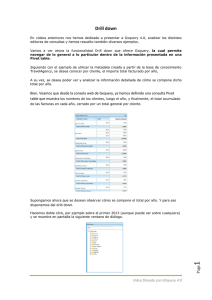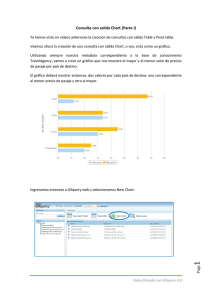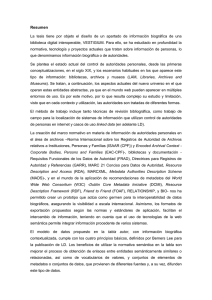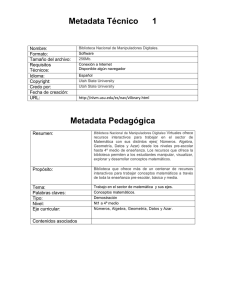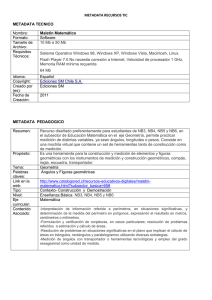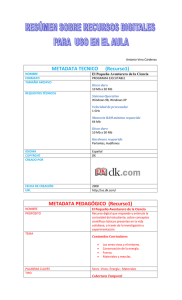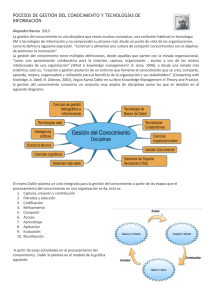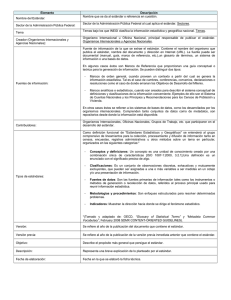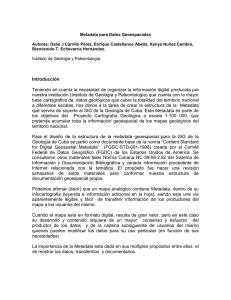Primeros pasos: Concepto y creación de la metadata
Anuncio
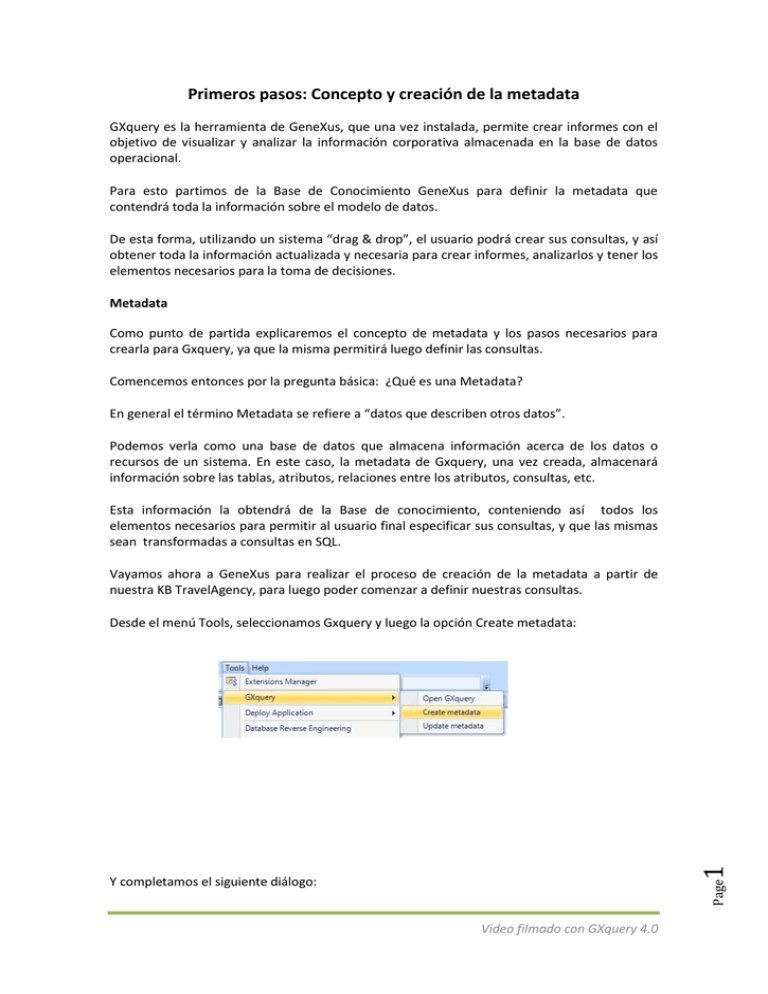
Primeros pasos: Concepto y creación de la metadata GXquery es la herramienta de GeneXus, que una vez instalada, permite crear informes con el objetivo de visualizar y analizar la información corporativa almacenada en la base de datos operacional. Para esto partimos de la Base de Conocimiento GeneXus para definir la metadata que contendrá toda la información sobre el modelo de datos. De esta forma, utilizando un sistema “drag & drop”, el usuario podrá crear sus consultas, y así obtener toda la información actualizada y necesaria para crear informes, analizarlos y tener los elementos necesarios para la toma de decisiones. Metadata Como punto de partida explicaremos el concepto de metadata y los pasos necesarios para crearla para Gxquery, ya que la misma permitirá luego definir las consultas. Comencemos entonces por la pregunta básica: ¿Qué es una Metadata? En general el término Metadata se refiere a “datos que describen otros datos”. Podemos verla como una base de datos que almacena información acerca de los datos o recursos de un sistema. En este caso, la metadata de Gxquery, una vez creada, almacenará información sobre las tablas, atributos, relaciones entre los atributos, consultas, etc. Esta información la obtendrá de la Base de conocimiento, conteniendo así todos los elementos necesarios para permitir al usuario final especificar sus consultas, y que las mismas sean transformadas a consultas en SQL. Vayamos ahora a GeneXus para realizar el proceso de creación de la metadata a partir de nuestra KB TravelAgency, para luego poder comenzar a definir nuestras consultas. 1 Desde el menú Tools, seleccionamos Gxquery y luego la opción Create metadata: Page Y completamos el siguiente diálogo: Video filmado con GXquery 4.0 En el cual: URL: es la dirección donde se encuentra GXquery web, o sea la dirección de la consola web a través de la cual vamos a definir nuestras consultas. Name: es el nombre de la nueva metadata que estamos creando. De forma predeterminada será creada en Gxquery web con el mismo nombre de la KB. Pasemos a Repository: Los repositorios contienen información sobre usuarios, roles y permisos de los usuarios sobre los atributos almacenados en las metadatas. Por defecto una metadata se crea en el repositorio “Default repository”, pero es posible crear otros desde la interfaz web de GXquery. En esta opción entonces del diálogo deberá indicarse el repositorio donde se creará la nueva metadata. Luego en el grupo Options: o Seleccionamos la opción “Connect to Gxquery”… e indicamos el usuario administrador de la instalación de Gxquery para poder conectarnos. “administrator” es el valor por defecto. o En la password indicamos la clave del administrador. El valor por defecto es “administrator123”. Este valor por defecto se crea cuando se instala GXquery por primera vez y es recomendable cambiar esta contraseña luego de la instalación. En caso de tener objetos Query definidos en la base de conocimiento, presionando el botón “Include Queries” se podrán seleccionar cuales se desean incluir al momento de crear la metadata. Presionamos finalmente el botón Ok Page 2 Una vez completado el proceso GeneXus mostrará el siguiente mensaje en la ventana de Output Video filmado con GXquery 4.0 Una vez que GXquery terminó de procesar la metadata, la interfaz web queda pronta para comenzar a trabajar. Bien. Volvamos a GeneXus y veamos ahora qué sucede si luego de haber creado la metadata, se necesita por ejemplo definir una nueva transacción en la base de conocimiento: ¿Cómo se actualiza la metadata ya creada? Una vez definida la nueva transacción, alcanza con volver al menú Tools, seleccionar nuevamente Gxquery, y elegir Update metadata: Page 3 Confirmamos la actualización… Video filmado con GXquery 4.0 Page 4 Y ahora GXquery ya dispone de toda la información completa y necesaria, y nosotros estamos en condiciones de ingresar a GXquery web y comenzar a crear nuestras consultas! Video filmado con GXquery 4.0